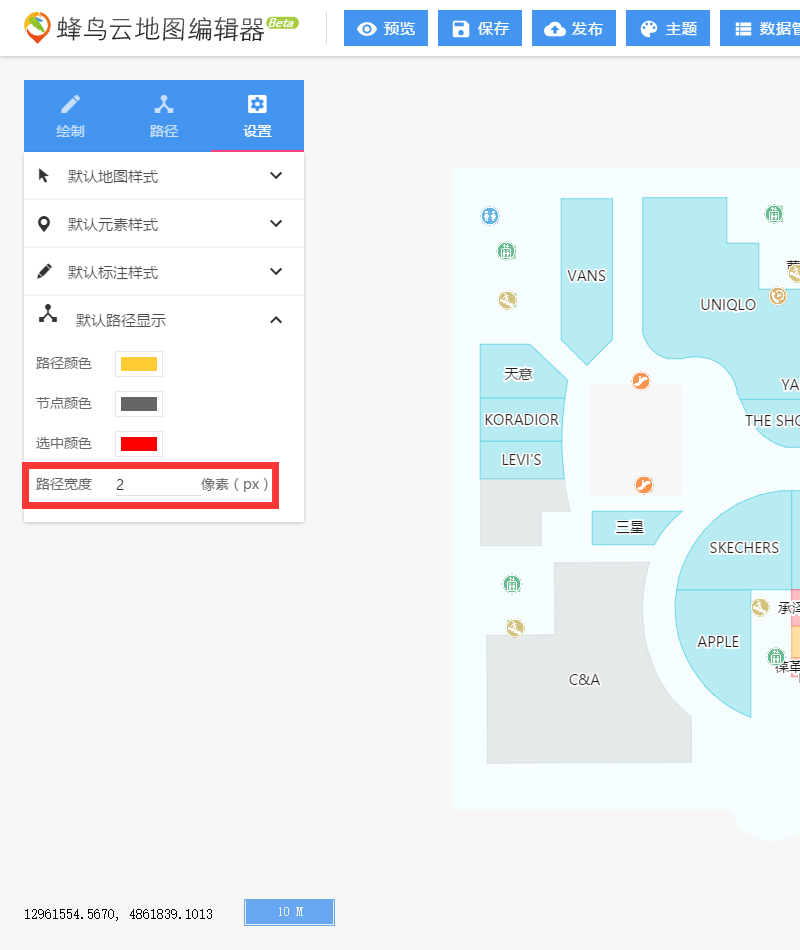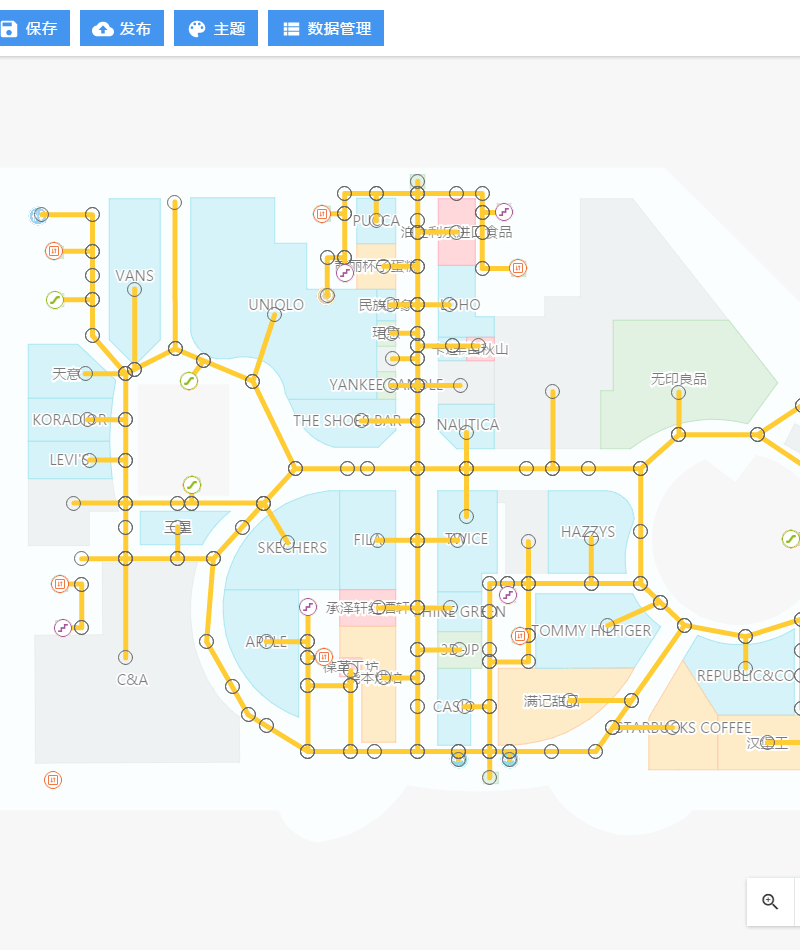地图编辑器使用指南
默认显示设置
点击界面左侧“设置”面板,会出现“默认地图样式”、“默认元素样式”、“默认标注样式”、“默认路径显式”四个功能菜单。
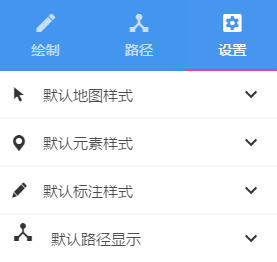
1、默认地图样式
- 点击“指北针”开关按钮,可控制界面右上方指北针的显示或隐藏。
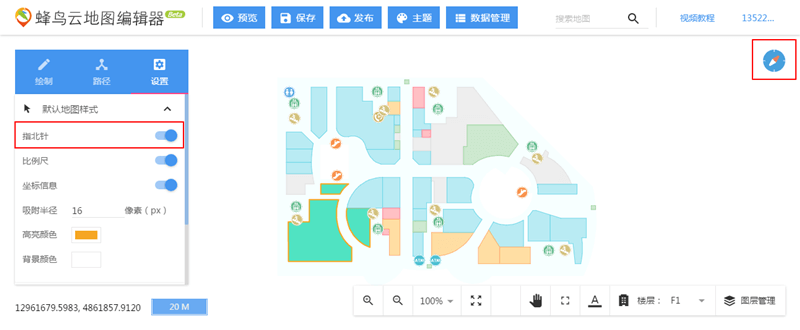
- 点击“比例尺”开关,可选择比例尺在界面左下方的显示或隐藏。
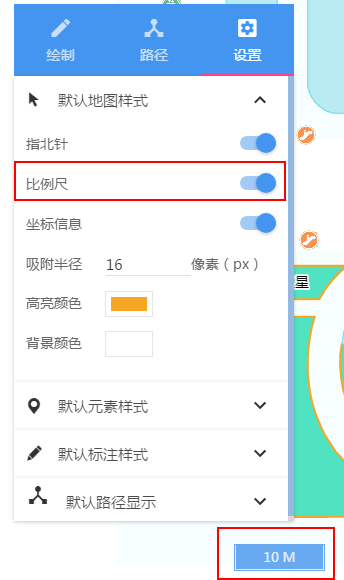
- 通过移动鼠标,可在界面左下方查看当前位置的坐标信息。点击“坐标信息”开关按键,可选择坐标信息的显示或隐藏。
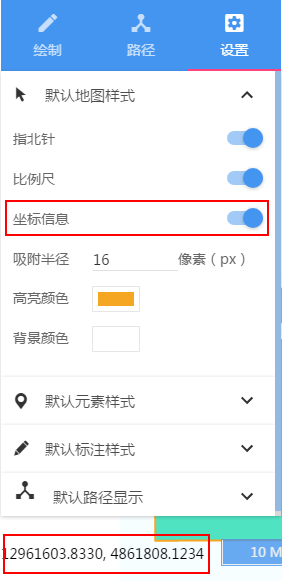
- 输入“吸附半径”的像素值,修改在编辑过程中,鼠标吸附于某元素上的半径距离。
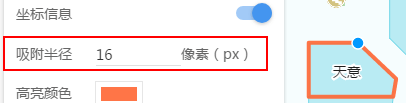
- 选择“高亮颜色”中色板的颜色,可修改选中元素时显示的边框颜色。
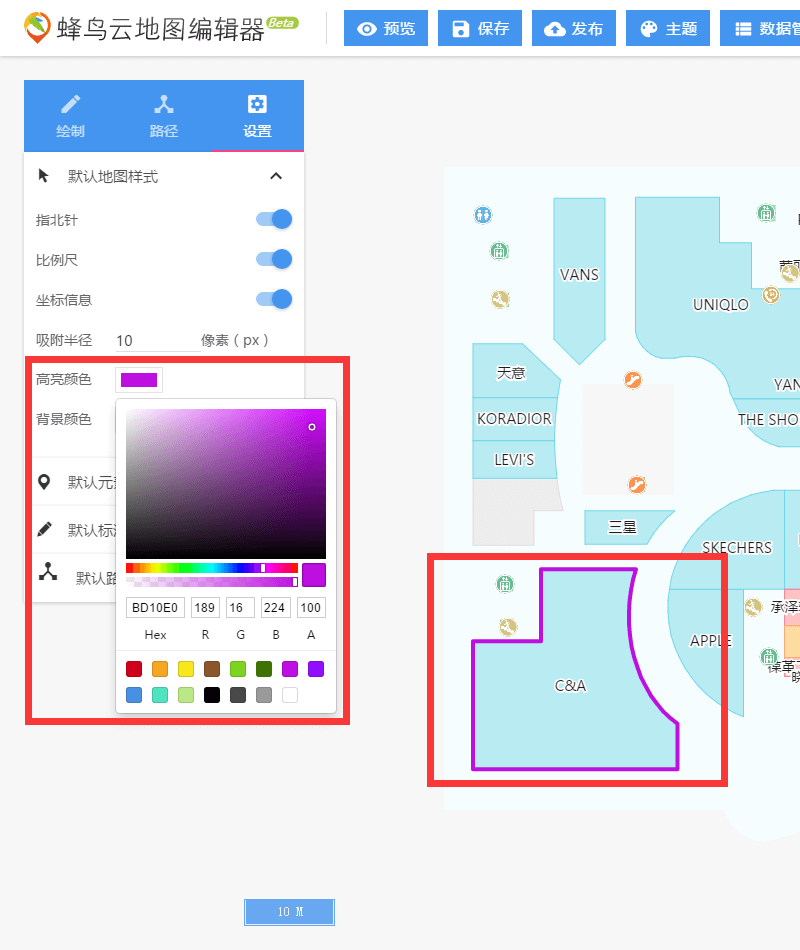
- 在“背景颜色”的色板中,可修改地图外的背景颜色。A栏透明度的数值默认为“0”,在修改数值后,方可显示地图背景颜色。
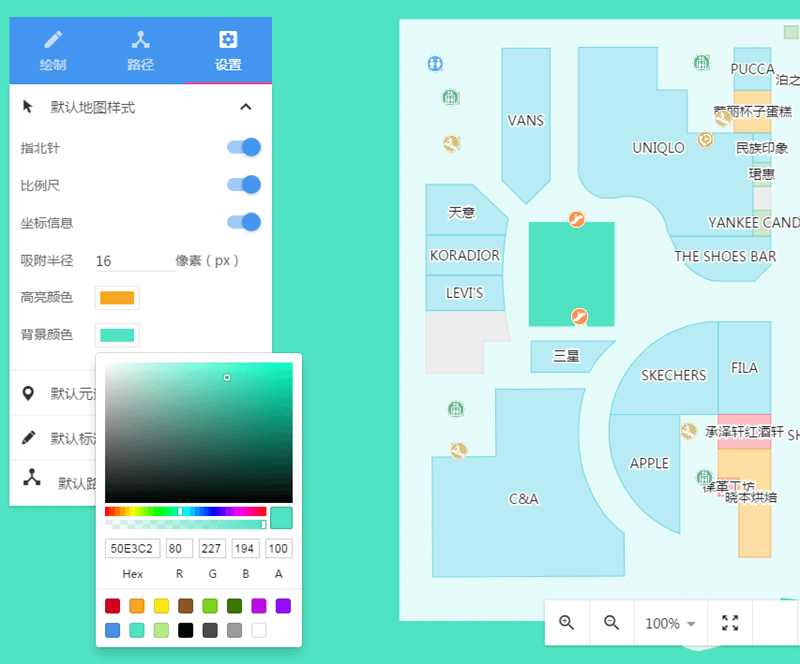
2、默认元素样式
默认元素,是指地图上既未配置过主题样式,也未自定义编辑过样式的元素。 默认元素样式功能菜单,即编辑默认元素的显示样式。
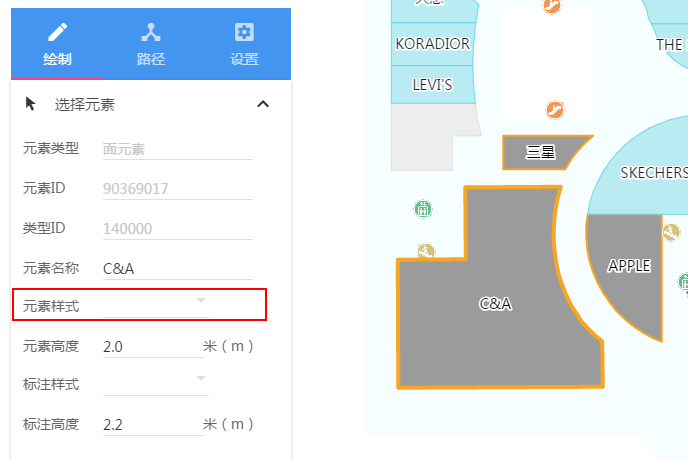
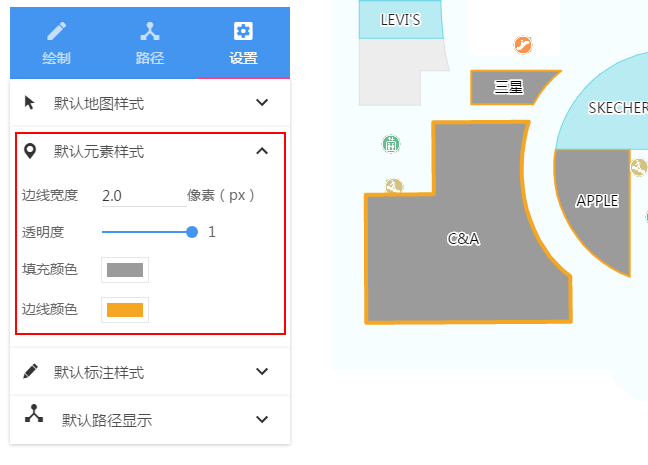
- “边线宽度”功能栏是编辑默认元素边线的显示宽度。
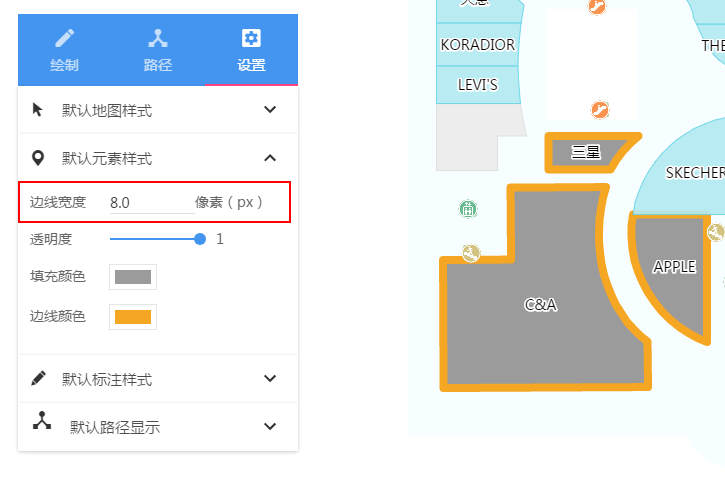
- 通过拖动“透明度”功能栏的数值条,可修改默认元素的颜色深浅度,以及在三维地图中呈现的透明效果。
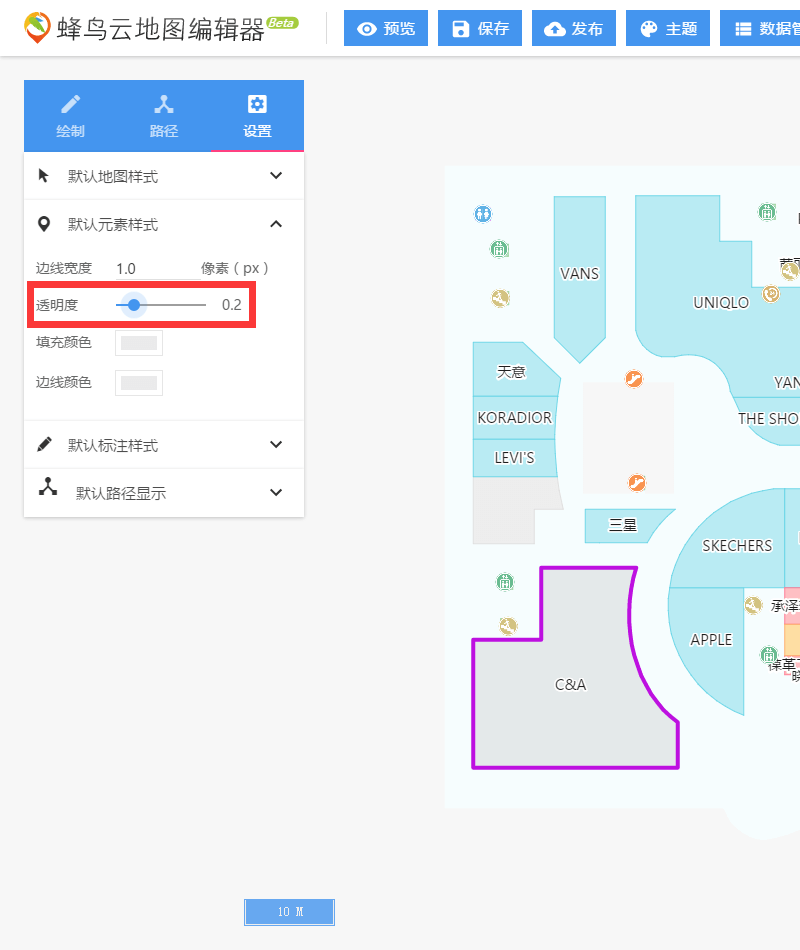
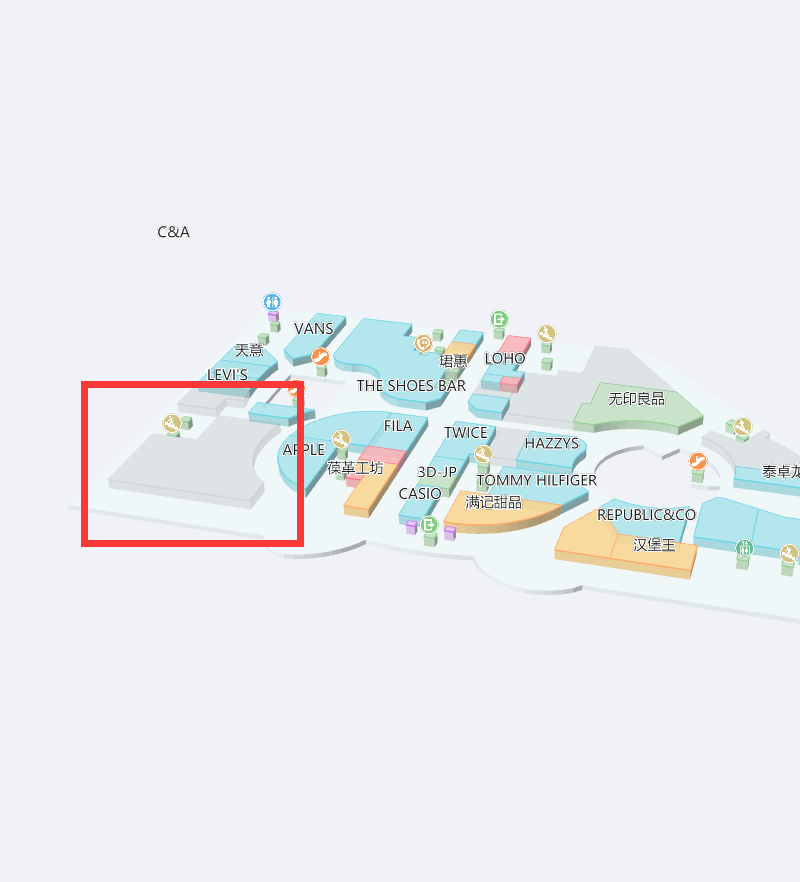
- 选择“填充颜色”功能栏中的颜色,对默认元素进行配色。
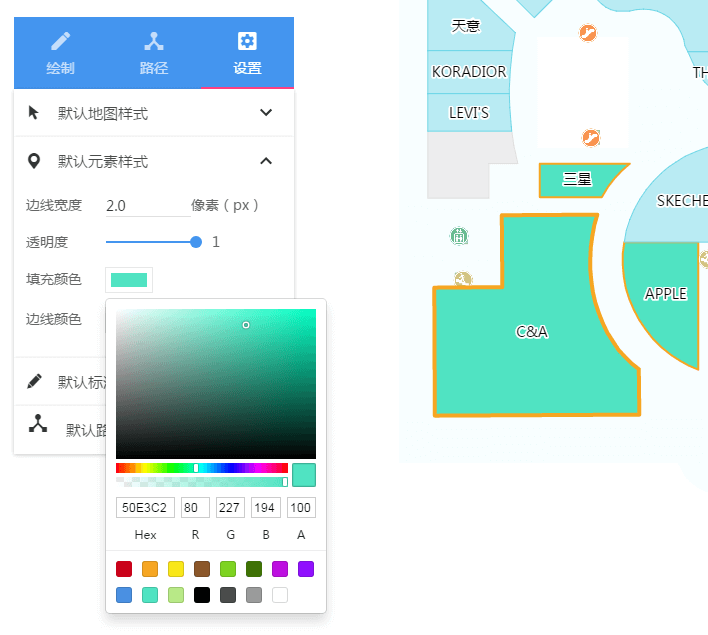
- “边线颜色”功能栏,编辑默认元素边框的显示颜色。
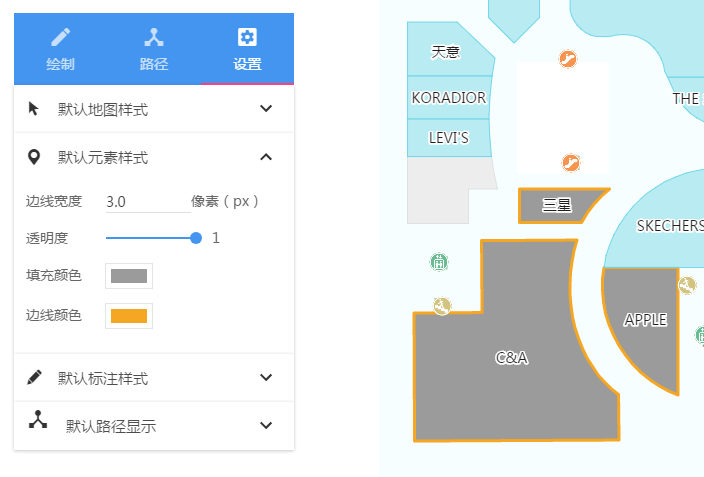
3、默认标注样式
“默认标注样式”菜单,可统一修改地图上所有的标注文字。

- 输入“字号”中的像素值,编辑所有元素上文字显示的大小。
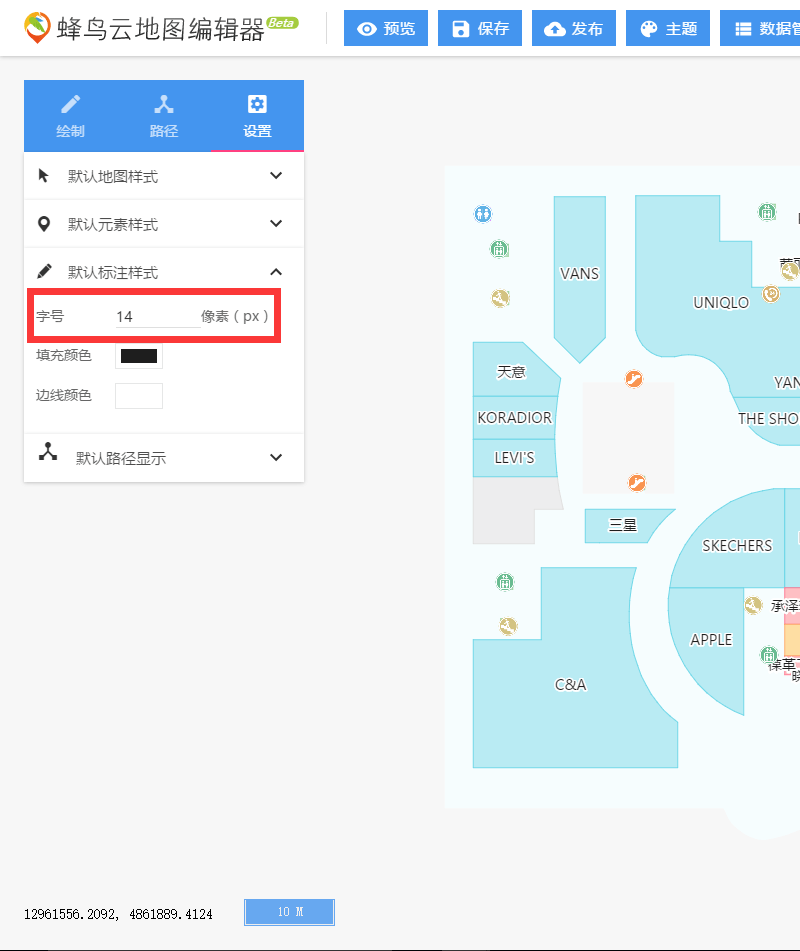
- “填充颜色”功能栏,编辑所有元素上文字显示的颜色。
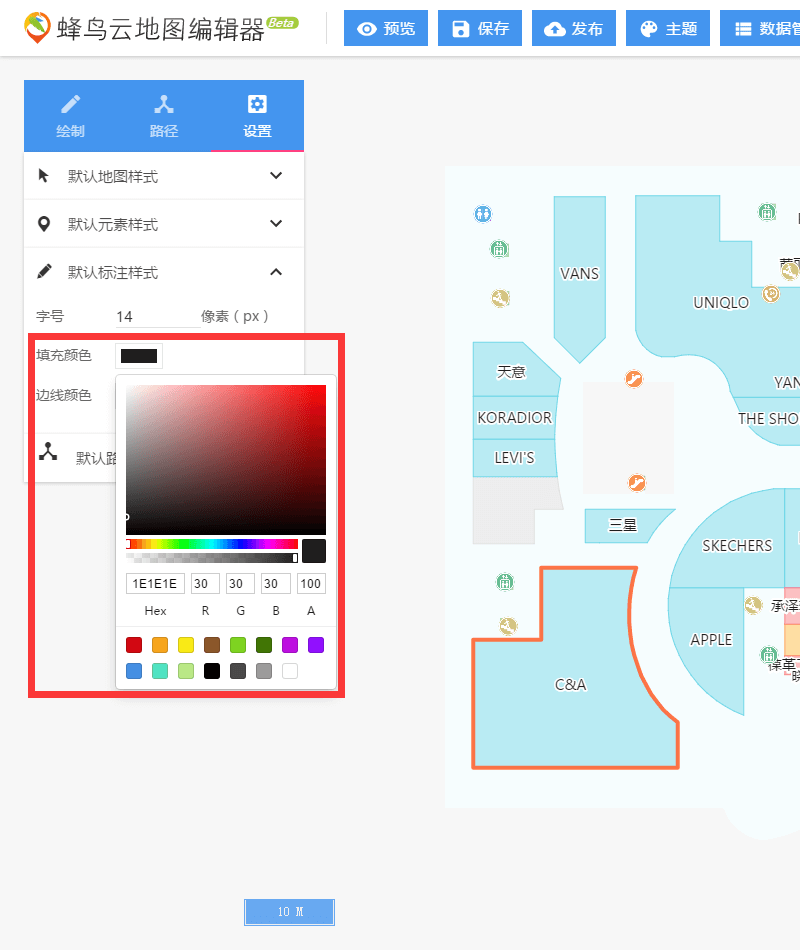
- “边线颜色”功能栏,编辑所有元素上显示文字边框的颜色。
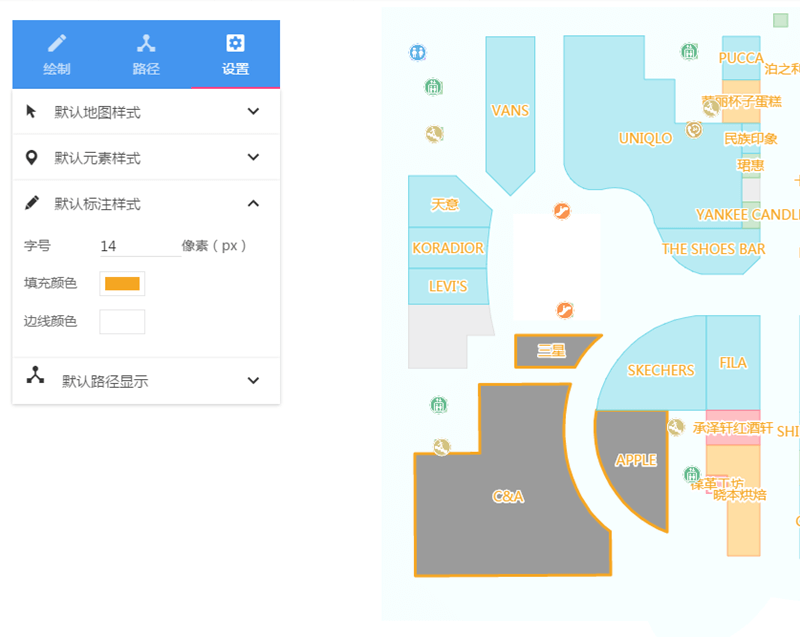
4、默认路径显示
“默认路径显示”菜单,可统一修改地图上所有路径线的显示选项。
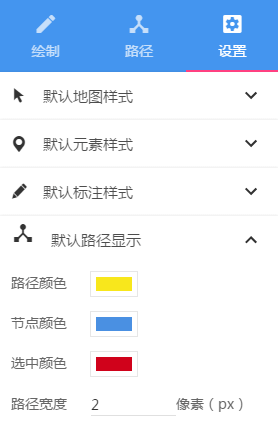
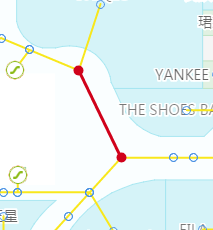
- “路径颜色”功能栏,修改路径线段的显示颜色。
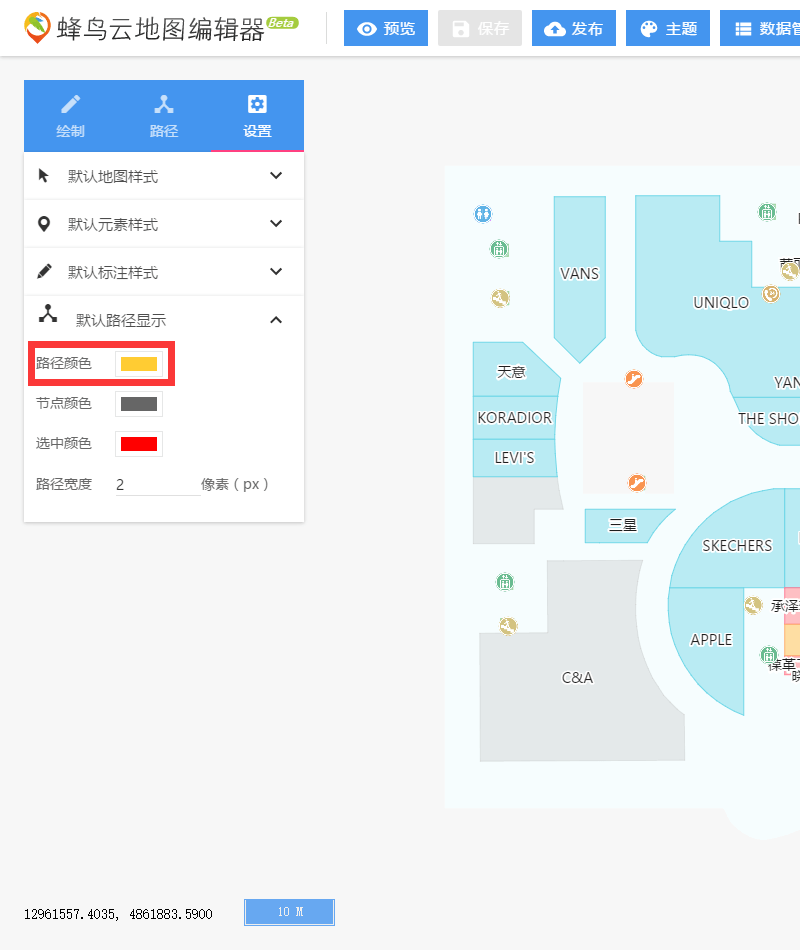
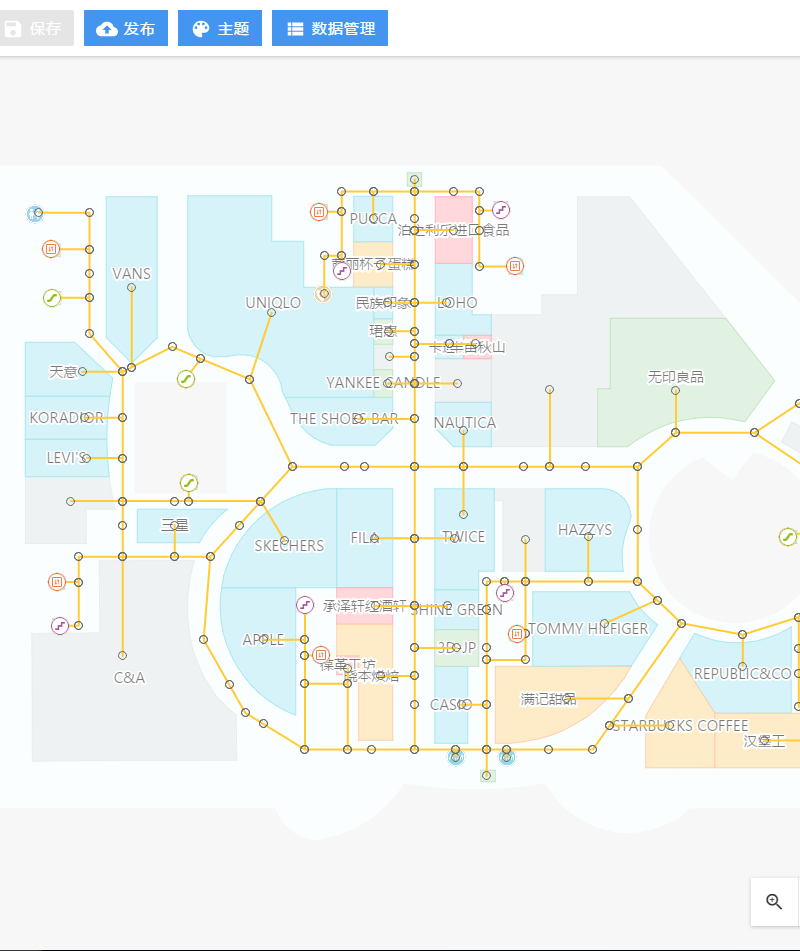
- “节点颜色”功能栏,修改路径线段中各个节点的显示颜色。

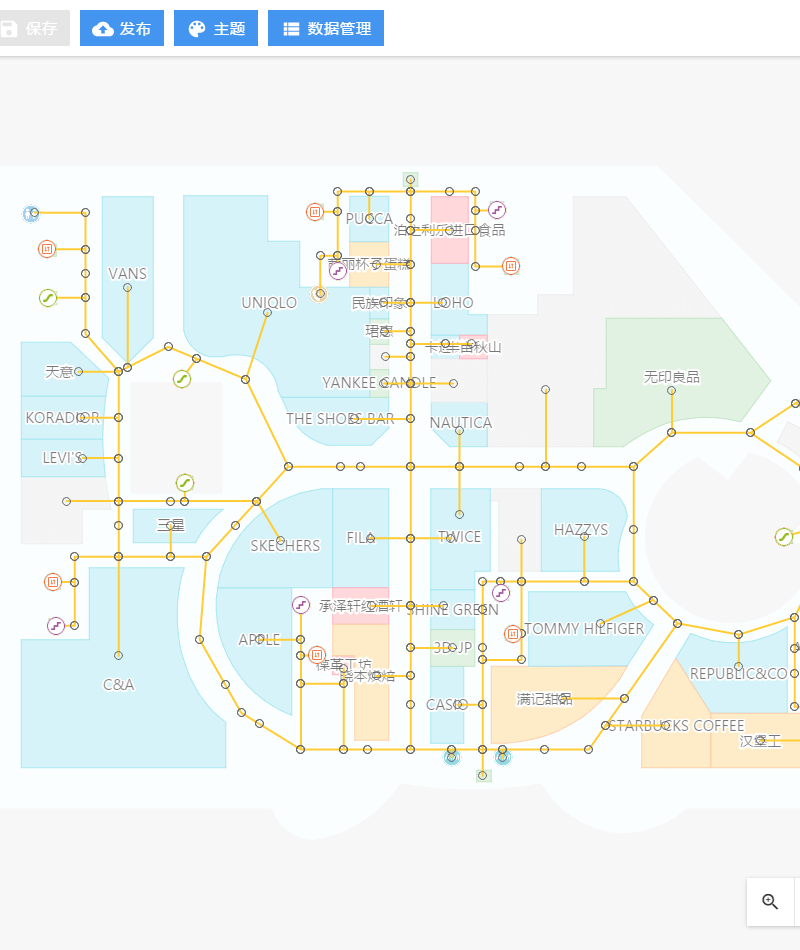
- “选中颜色”功能栏,修改鼠标选中的节点及线段所显示的颜色。

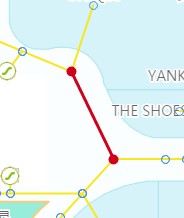
-
输入“路径宽度”中的像素值,修改路径显示的宽度。